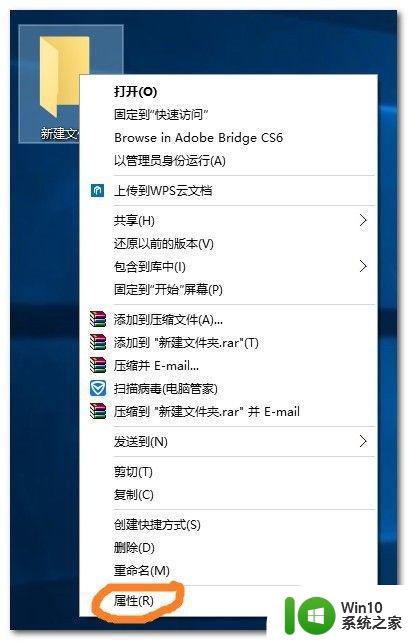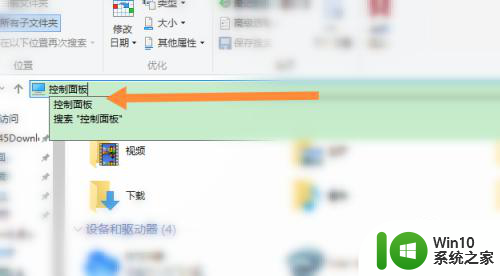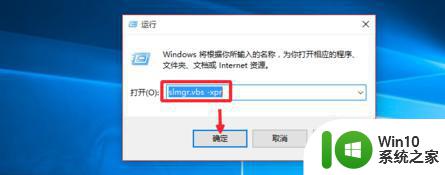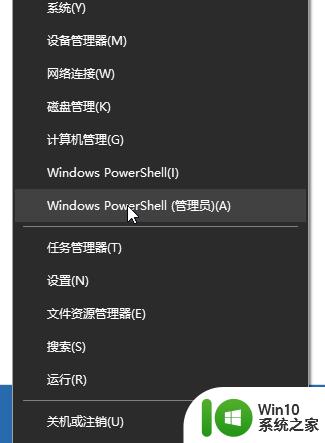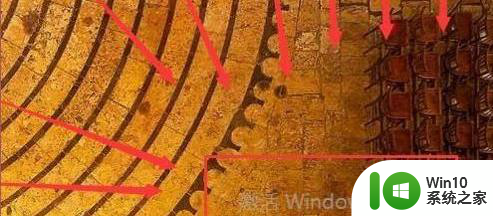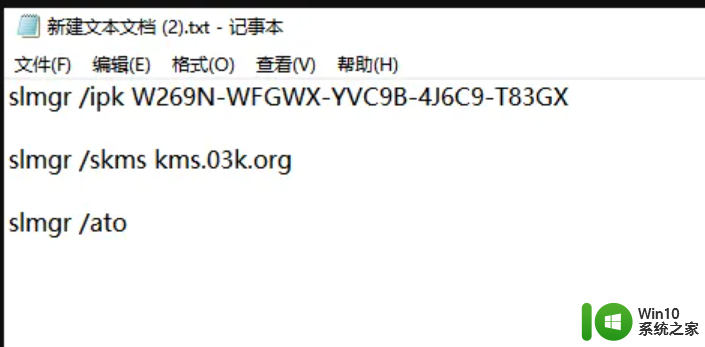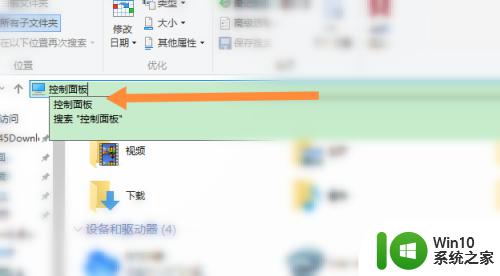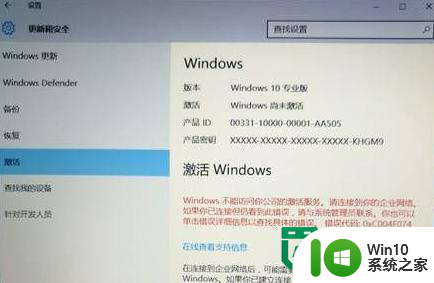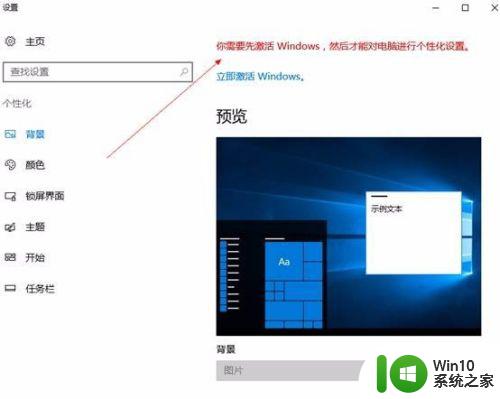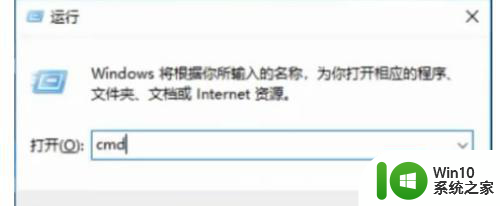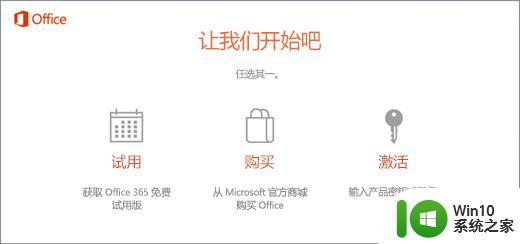windows10提示需要激活怎么办 windows10提示需要激活怎么解决
在使用计算机的过程中,我们可能会遇到各种问题。有时候,当我们打开计算机时,可能会收到一个提示,提示我们需要激活操作系统。这种情况通常发生在我们的计算机没有正确激活Windows 10操作系统的情况下。那么,面对这种情况时,我们应该怎么办呢?下面,小编就为大家提供在Windows 10操作系统中遇到激活提示时的解决方法和步骤。
解决方法:
1.在Win10 系统右下角提示winodows需要激活,点击右下角对话框。弹出的界面点击所有设置。
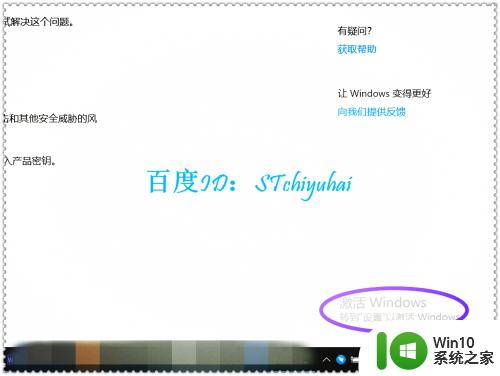
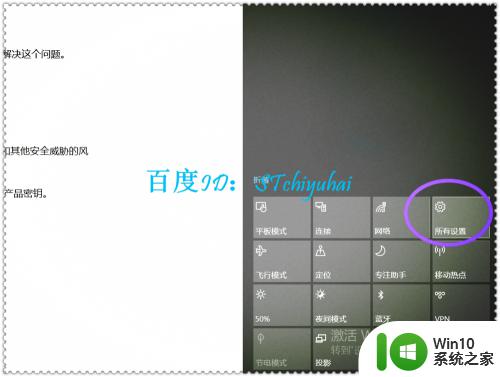
2.在所有设置界面,点击更新与安全,然后点击到激活界面,点击更改产品密钥。
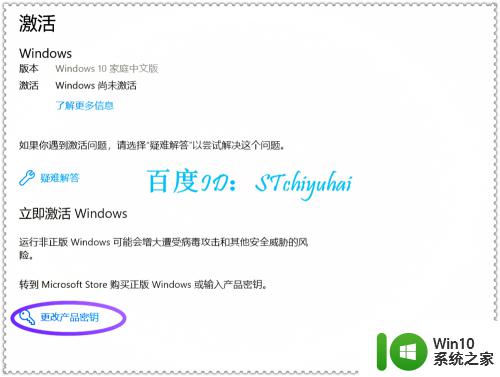
3.返回Win10主界面,点击左下角小娜。输入Power,在弹出的关联栏目中找到Windows PowerShell。
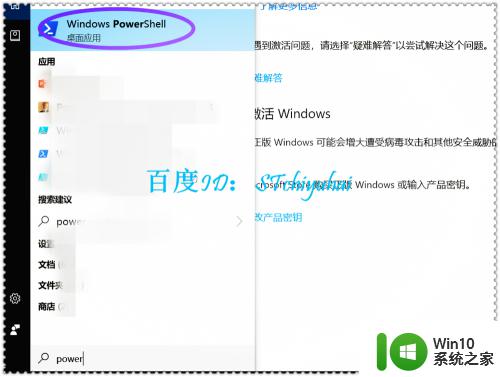
4.在PowerShell界面中输入图示内容,获得原来激活的密钥。复制出来。
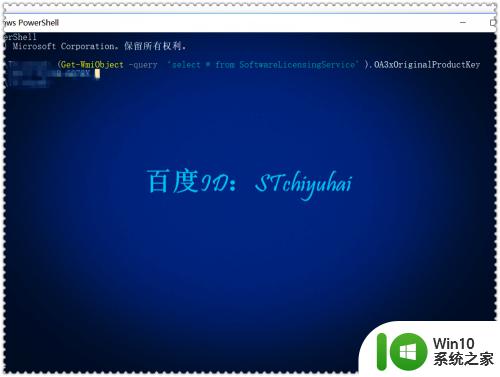
5.返回到激活界面,将密钥黏贴到激活栏中,点击下一步。
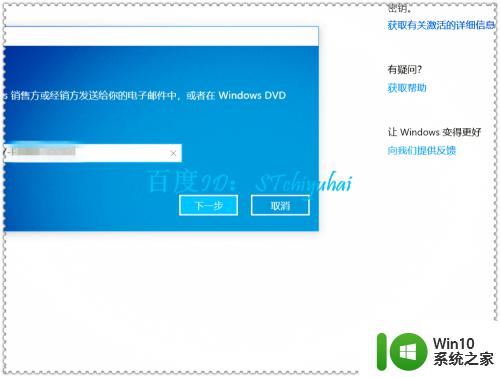
6.在弹出的激活确定界面中点击激活,完成重新激活。
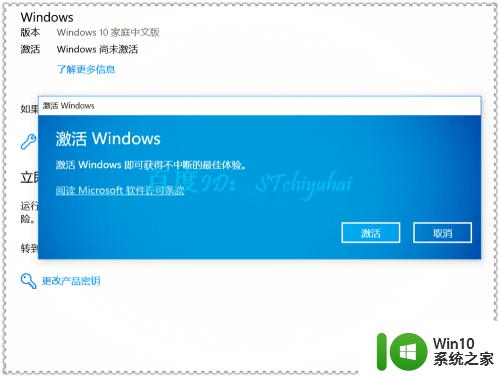
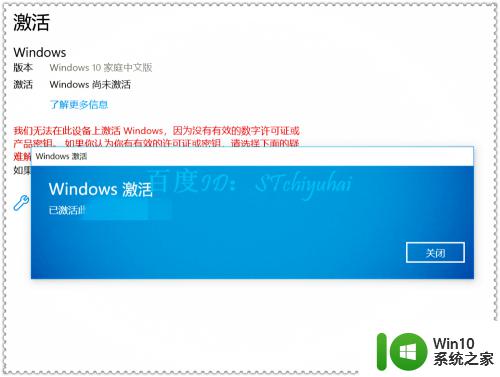
以上就是windows10提示需要激活怎么办的全部内容,有需要的用户就可以根据小编的步骤进行操作了,希望能够对大家有所帮助。